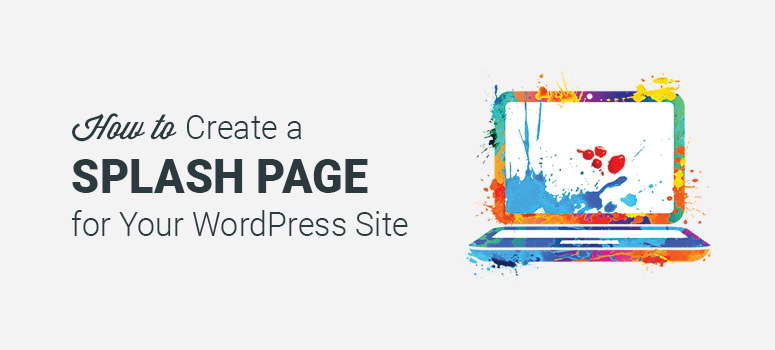
¿Quieres dar la bienvenida a los visitantes de tu sitio WordPress con una bonita página de bienvenida?
Una página de bienvenida sirve para dar la bienvenida a los visitantes de su sitio web. Les da una idea de lo que les espera cuando entren en su sitio. Puedes utilizar esta página para interactuar con los usuarios y conseguir que realicen alguna acción, como suscribirse a tu boletín o descargar un ebook.
En este artículo, le mostraremos cómo crear una página de presentación impresionante y profesional para su sitio de WordPress.
¿Qué es una Splash Page?
Una página de presentación es la primera página que verán los usuarios cuando visiten su sitio web. Sirven para dirigir a los usuarios a las distintas partes del sitio web (en el caso de sitios con MUCHO contenido) o para animarles a visitar el sitio que están a punto de ver.
Estas páginas funcionan mejor cuando hay una oferta, actualización o llamada a la acción que los visitantes no querrían perderse.
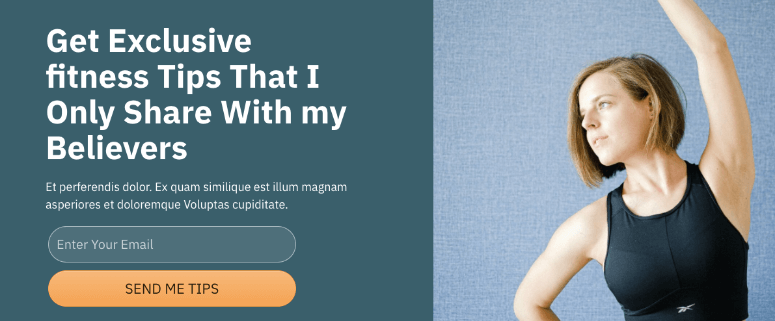
Las páginas de presentación son bastante diferentes de las páginas de aterrizaje. Una página de aterrizaje se dedica a promocionar un producto o marca en su sitio web en cualquier punto del recorrido del cliente.
El objetivo principal de la página de aterrizaje es convertir a un usuario en suscriptor o cliente.
Pero el propósito de la splash page es diferente para cada nicho de negocio o sitio web. Puedes utilizar una splash page para recopilar información del usuario, compartir ofertas promocionales, verificar la edad o el país, y mucho más.
Una página de presentación se dirige a los visitantes en cuanto aterrizan en su sitio web. Pero, por supuesto, siempre existe la opción de salir de la página y dirigirse al sitio web principal.
Ahora que ya sabes lo que es una splash page, vamos a empezar por conseguir las herramientas adecuadas para crear una para tu sitio WordPress.
¿Qué se necesita para crear una página de presentación?
La mejor manera de crear una página splash es utilizar un plugin constructor de páginas de arrastrar y soltar. Recomendamos usar SeedProd, el mejor plugin WordPress para crear páginas de aterrizaje del mercado.
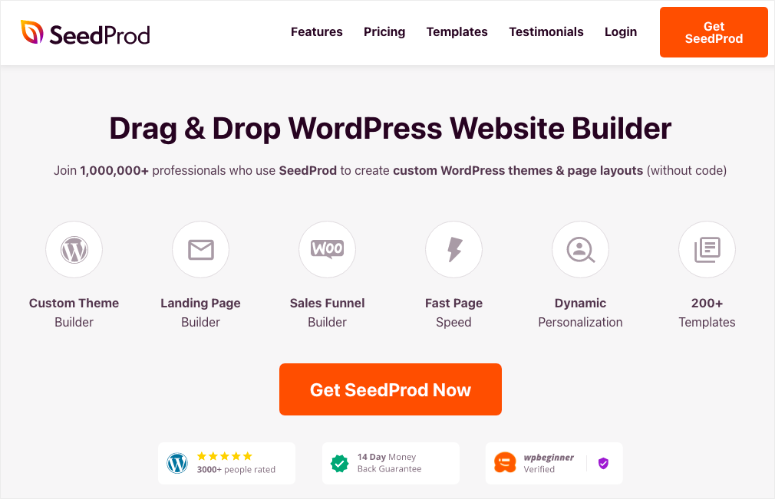
SeedProd hace que sea fácil crear páginas de destino profesionales y altamente atractivas sin escribir una sola línea de código. No es necesario contratar a un desarrollador o aprender sobre diseño web para hacer una página de inicio para su sitio web.
El plugin viene con un constructor de arrastrar y soltar y cientos de plantillas de página incorporadas que puede utilizar para lanzar su página de presentación en tan sólo unos clics.
También puede integrar su página de inicio con sus proveedores de marketing por correo electrónico (ESP) favoritos para enviar nuevos clientes potenciales a su cuenta de correo electrónico. Esto te permite enviarles correos electrónicos automatizados para empezar a interactuar con ellos al instante.
SeedProd está repleto de características que te encantarán, inlcuyendo:
- Más de 200 impresionantes diseños de plantillas
- Constructor fácil de usar
- Gestión de suscriptores integrada
- Modos Próximamente, Mantenimiento y 404
- Protección antispam para conseguir clientes potenciales cualificados
SeedProd es también un plugin ligero, por lo que no afecta al rendimiento y la velocidad de su sitio web. De hecho, es rápido como el rayo y sensible, y ayuda a mejorar el posicionamiento de su sitio web en los motores de búsqueda.
Alternativamente, también puedes echar un vistazo a Thrive Architect para construir tu splash page.
¿Listo para crear una página de presentación? Empecemos.
Cree una página de presentación para su sitio web
Puede seguir los pasos que se indican a continuación para crear una página de presentación impresionante y profesional para su sitio web de WordPress.
Paso 1. Instalar y activar el plugin SeedProd Instale y active el plugin SeedProd
Lo primero que tienes que hacer es instalar y activar el plugin SeedProd. ¿Nunca ha instalado un plugin?
No se preocupe. Sólo tienes que seguir nuestra guía sobre cómo instalar un plugin de WordPress.
SeedProd ofrece una versión lite con acceso limitado a plantillas y funciones. Hoy utilizaremos la versión Pro para mostrarte cómo crear una página de presentación completa.
Cuando te registres en SeedProd, obtendrás una clave de licencia y un plugin para descargar en la sección Descargas.
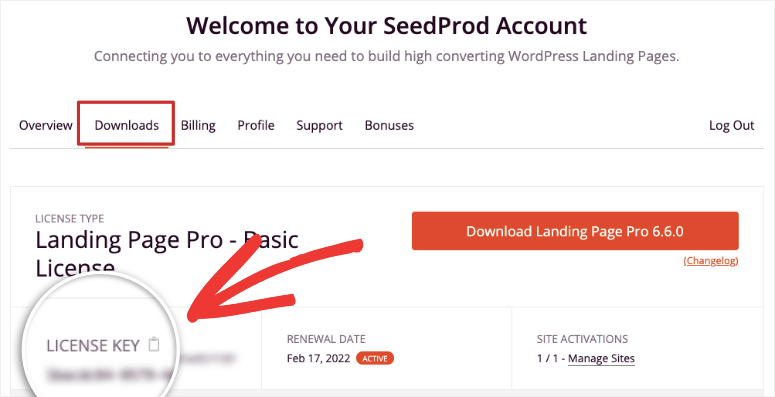
Una vez que haya activado el plugin en su sitio WordPress, diríjase a la página SeedProd ” Configuración para introducir su clave de licencia pro.
SeedProd verificará su clave de licencia y mostrará un mensaje de éxito. Ahora, puede empezar a crear la página de inicio.
Paso 2. Añada una nueva página de destino y seleccione la plantilla Splash Page
Puedes visitar SeedProd ” Páginas y encontrarás algunas plantillas de página incorporadas que puedes activar en 1-click. Esto incluye la próxima página, el modo de mantenimiento, la página de inicio de sesión y la página de error 404 personalizada.
Con estas opciones, puede crear una página en construcción para su sitio en unos pocos clics.
Puede omitir esta sección y desplazarse hacia abajo para hacer clic en el botón Añadir nueva página de destino.
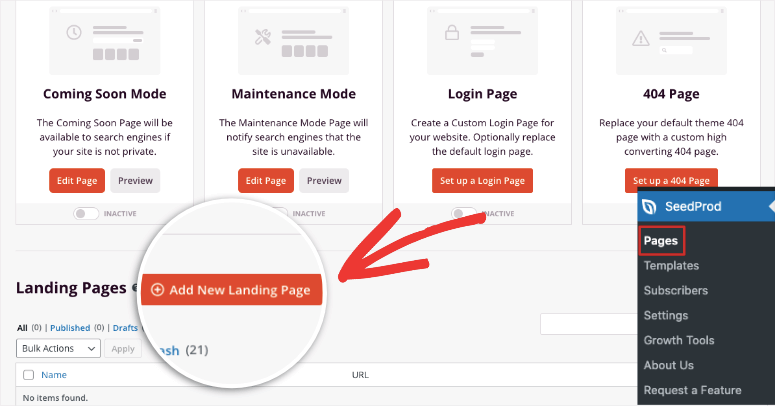
Esto le llevará a la página de plantillas de SeedProd. Hay cientos de plantillas incorporadas para páginas de ventas, páginas de webinar, páginas de agradecimiento y mucho más.
Para una página splash, puede utilizar el filtro Lead Squeeze para encontrar una plantilla de página que se ajuste a sus necesidades.
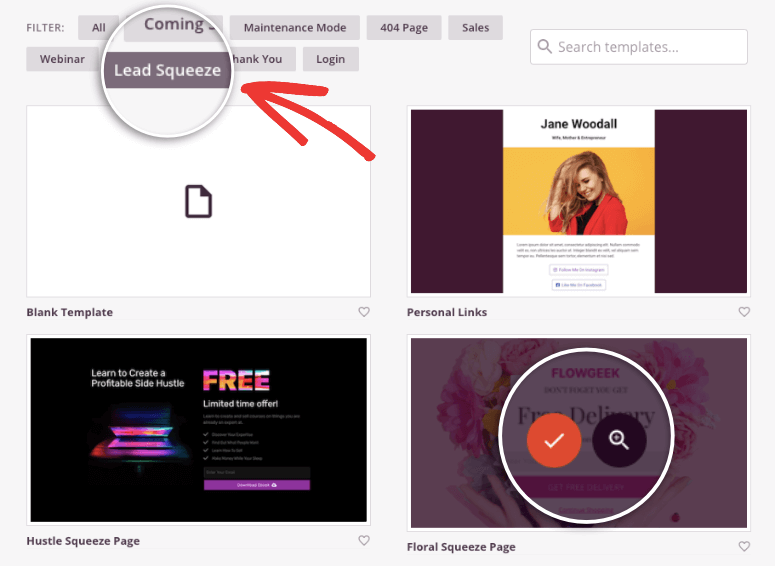
Cuando seleccione una plantilla, SeedProd le pedirá que añada un nombre de página y una URL de página.
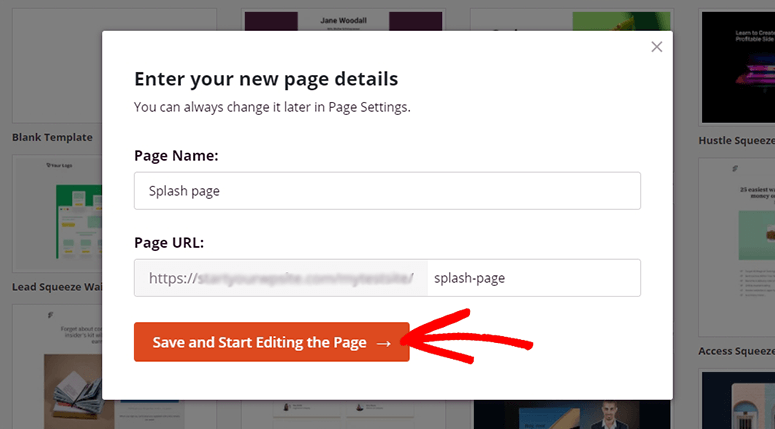
Una vez hecho esto, utilice el botón Guardar y empezar a editar la página para entrar en el constructor de páginas de SeedProd.
Paso 3 Diseñe su página de inicio
El constructor de páginas es increíblemente fácil de usar. Todo se puede personalizar con el clic de un botón.
Dentro del constructor de páginas SeedProd, verá una vista previa de la plantilla de página a la derecha y las opciones de edición en el menú de la izquierda.
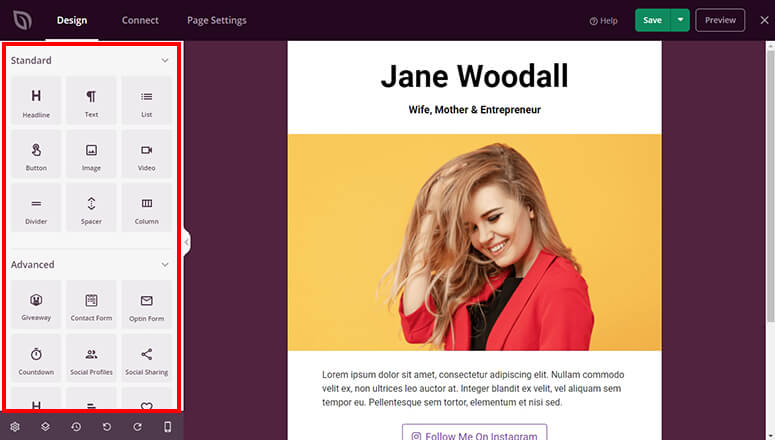
Desde este menú, puedes añadir nuevos bloques y funciones arrastrándolos y soltándolos en tu plantilla.
Hay bloques estándar como cabecera, texto, imagen, vídeo, lista y botón. En la sección de bloques avanzados, encontrarás más opciones para añadir:
- Formulario de contacto
- Formulario de suscripción
- Cuenta atrás
- Perfiles sociales
- Regalo
…¡y mucho más! SeedProd incluso tiene opciones para añadir bloques de WooCommerce como rejillas de productos, ‘añadir al carrito’ y ‘checkout’ botones, y mucho más. Esto le permite vender productos directamente desde su página de inicio.
Al seleccionar cualquier bloque de la página, aparecerán las opciones de edición en la parte izquierda de la pantalla.
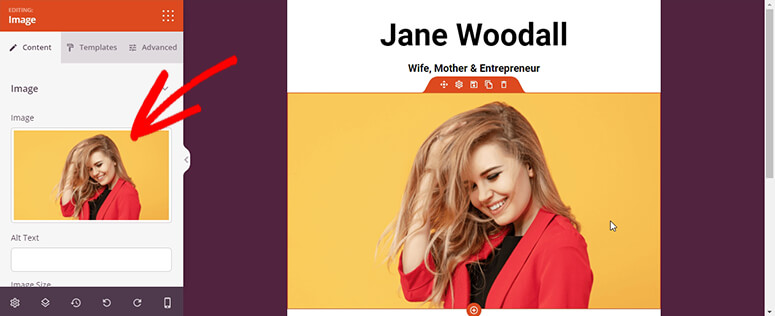
De este modo, puede cambiar todos los aspectos de la página, incluida la imagen, el color, el texto y los botones.
Así, por ejemplo, para editar el texto, sólo tienes que seleccionarlo y escribir el tuyo. Luego puedes utilizar la barra del editor de texto para cambiar el tipo de letra y los estilos y hacer que tu contenido resulte más atractivo.
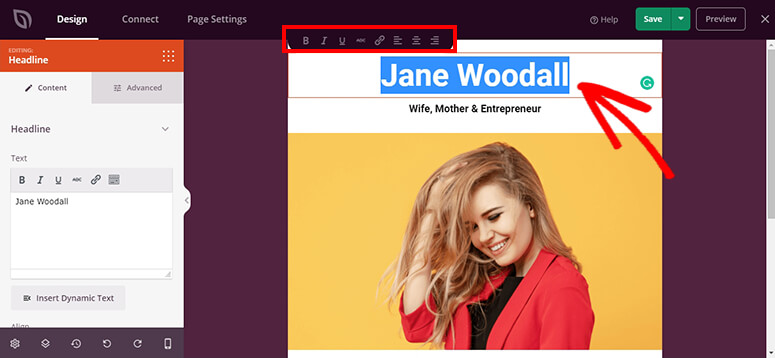
Incluso puede añadir botones de llamada a la acción (CTA) para animar a los usuarios a hacer clic en ellos. Puedes enlazar estos botones a tu página de precios, de registro o de redes sociales.
Y puesto que se trata de una página de presentación, debe asegurarse de que existe una opción para salir de esta página y dirigirse a su sitio web.
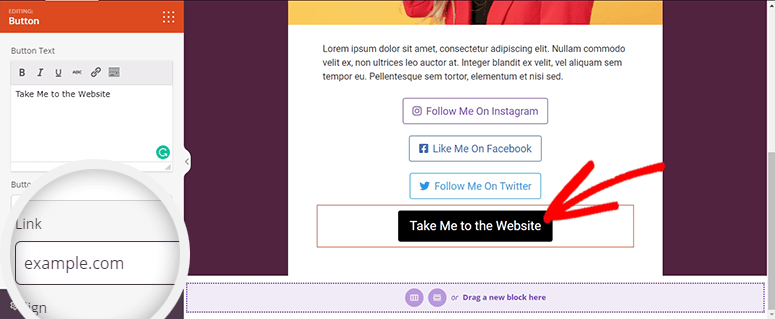
Ahora que el diseño de su página de inicio está listo, haga clic en el botón Guardar para almacenar esta configuración.
Paso 4. Editar la configuración global de la página de inicio
Es posible que desee añadir ajustes estándar, como un tipo de letra o un esquema de color que se aplicará a toda la página. Esto facilitará la personalización de la página y le permitirá asegurarse de que coincide con el tema y el estilo de su marca.
Para añadir estas reglas, abra el icono Configuración global situado en la esquina inferior izquierda del constructor.
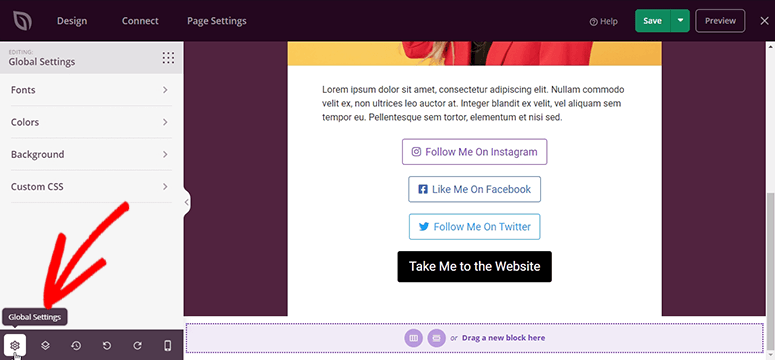
Aquí puede empezar con la configuración de fuentes. Le permite editar la fuente de la cabecera y la fuente del cuerpo con opciones de estilo (negrita, normal, fina, etc.).
También puedes utilizar uno de sus temas de fuentes para cambiar el estilo del texto de toda la página.
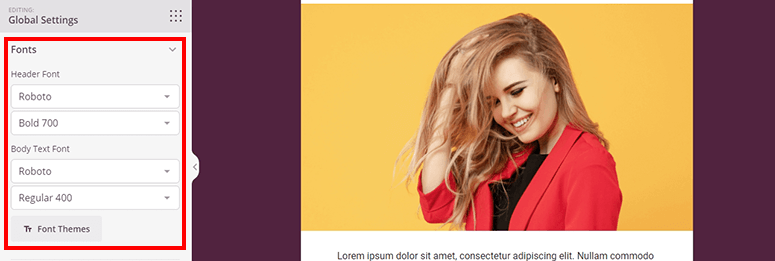
La pestaña Colores le ofrece opciones para cambiar los colores de las cabeceras, el texto, los botones, los enlaces y el fondo.
SeedProd también ofrece paletas de colores para cambiar completamente el tema de su página de inicio.
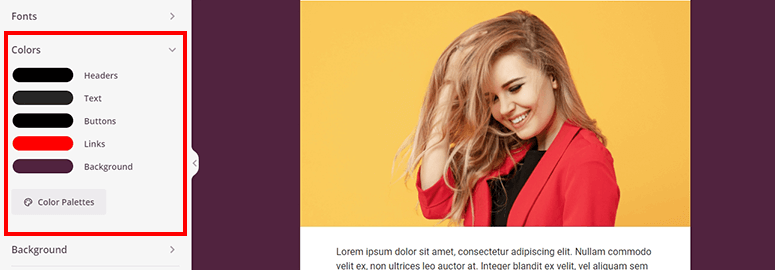
A continuación, en la opción Fondo, encontrarás un montón de opciones para personalizar el fondo. Por ejemplo, puedes crear un color sólido o degradado o incluso subir tu propia imagen.
Si estás en el plan SeedProd Plus o superior, tendrás acceso a más de 2 millones de fotos de archivo, por lo que encontrar la mejor imagen será realmente fácil.
SeedProd le permite incluso añadir un fondo de vídeo o una presentación de diapositivas de fondo.
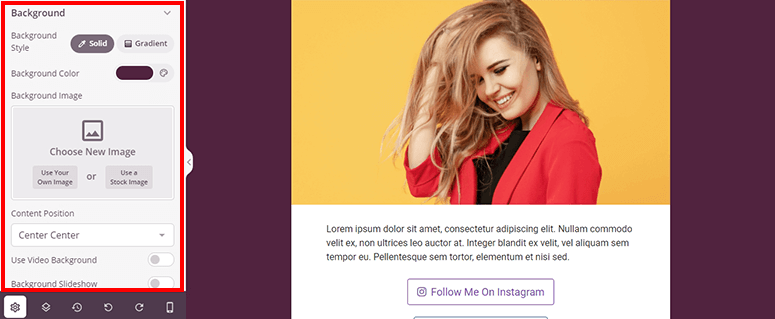
Una vez que hayas añadido tus propios ajustes, no olvides hacer clic en el botón Guardar antes de pasar a la página siguiente.
Paso 5. Conecte un servicio de correo electrónico a su página de inicio
Si está recopilando correos electrónicos desde su página de presentación, querrá integrarla con su proveedor de correo electrónico.
Esto le permite añadir automáticamente nuevos suscriptores a listas de contactos para enviar correos electrónicos de autorespuesta, boletines semanales y otras actualizaciones.
Para crear una integración de correo electrónico, abre la pestaña Conectar. Esto le mostrará los principales servicios de marketing por correo electrónico como Constant Contact, Drip, AWeber y más.
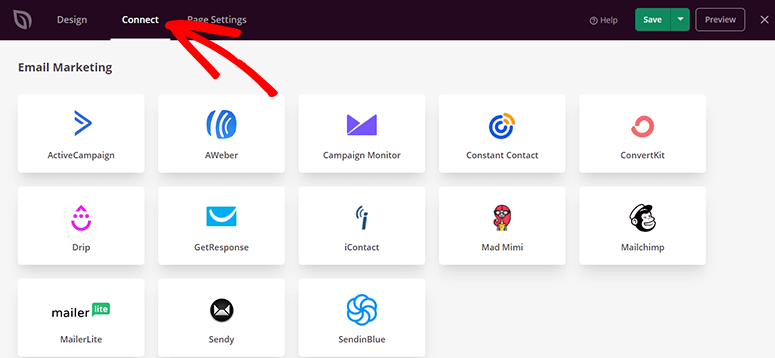
Puede elegir su servicio de correo electrónico favorito y, a continuación, hacer clic en el botón Conectar nueva cuenta para iniciar la integración.
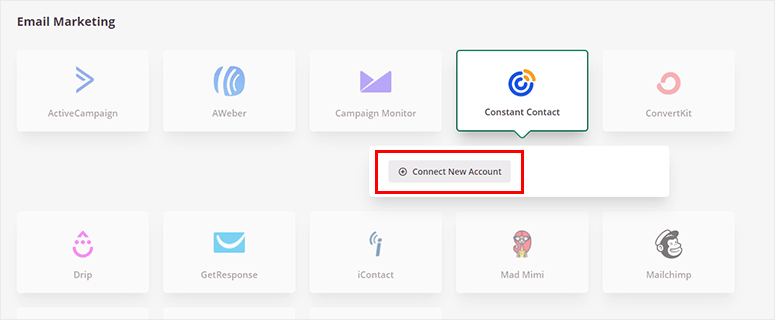
A continuación, sólo tienes que seguir las instrucciones que aparecen en pantalla para conectar tu cuenta de correo electrónico.
Después de la conexión exitosa, asegúrese de Guardar su integración.
Paso 6. Personalizar la configuración de la página de inicio
Como vimos anteriormente, SeedProd le permite personalizar completamente el diseño de su página. También le da un control total de las configuraciones de su página.
En la Configuración de la página, encontrarás múltiples opciones para:
- Cambiar la configuración general
- Optimizar SEO
- Ver análisis
- Añadir scripts personalizados
Los ajustesgenerales incluyen el título de la página, la URL de la página, el estado de la página y más. También pregunta si desea añadir el enlace ‘Powered by SeedProd’.
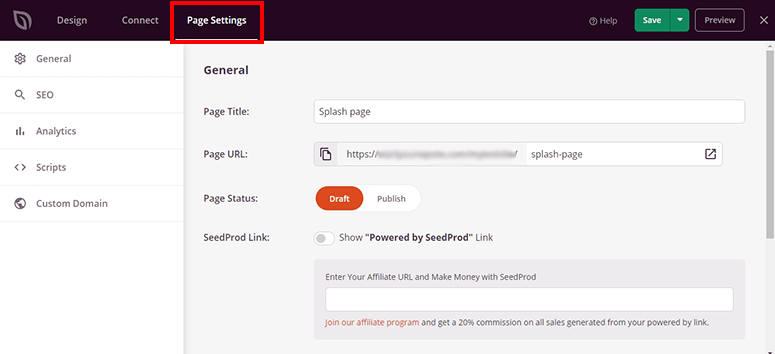
Para el SEO, recomendamos conectar la página al plugin All in One SEO. Te da acceso a todas las medidas que necesitas para optimizar tus páginas y entradas antes de publicarlas.
Y si quieres hacer un seguimiento analítico de esta página, nuestro plugin de análisis es MonsterInsights. Se hará un seguimiento de todas las estadísticas importantes como cuántas personas vieron la página y convertido. La mejor parte es que puedes acceder a estos informes detallados desde tu panel de control.
La sección Scripts está pensada para desarrolladores que desean personalizar la configuración de la página mediante código.
Paso 7. Publicar Publique la página de presentación
Ahora que su página de presentación está diseñada y configurada, puede seguir adelante y publicarla.
Todo lo que tienes que hacer es abrir el menú desplegable junto al botón Guardar y pulsar “Publicar”.
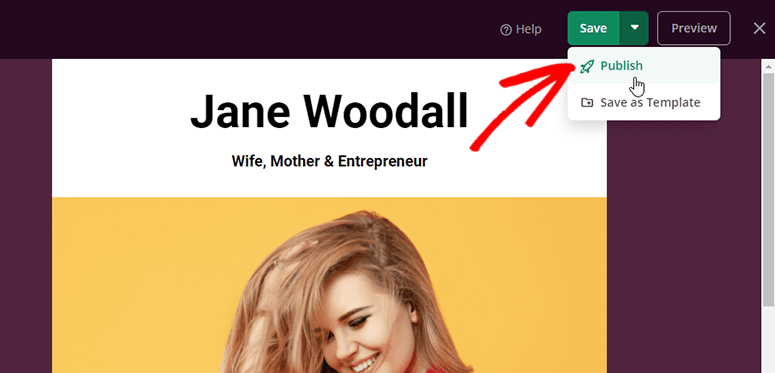
Esto publicará su página con éxito, y se abrirá una ventana emergente donde puede hacer clic en el botón Ver página en vivo para ver su página splash en acción.
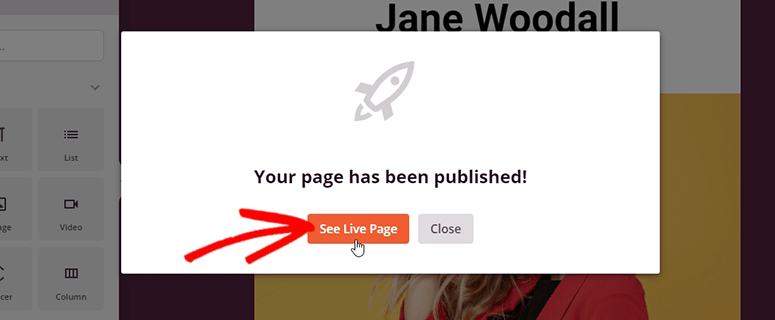
Si sientes la necesidad de hacer más ediciones a tu página, siempre puedes volver al constructor de páginas para hacer cambios.
Paso 8. Cambiar la configuración de WordPress para lanzar la página de bienvenida
Ahora que su página de inicio está lista, puede volver a su área de administración de WordPress y visitar la página Configuración ” Lectura.
Allí puede cambiar la configuración de la visualización de su página de inicio a la opción “Una página estática (seleccione a continuación)” y seleccionar Página de inicio en el menú desplegable.
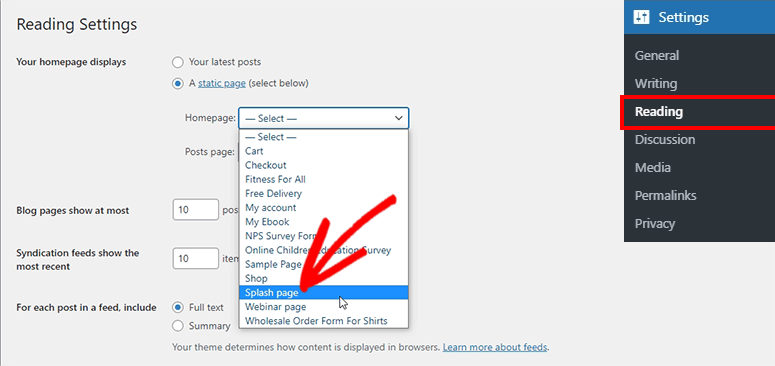
Esto mostrará la página splash como página de bienvenida a tus usuarios.
Y con esto, ya sabe cómo crear una impresionante página de inicio para su sitio de WordPress.
Puede seguir utilizando SeedProd para construir cualquier tipo de página de destino dinámica para su sitio para promover inscripciones, ventas, ofertas y promociones.
SeedProd le permite incluso activar el mantenimiento y el modo “próximamente” en 1 clic.
Esto le permite ocultar su sitio mientras realiza cambios importantes que no desea que vean los visitantes.
Si no estás seguro de que SeedProd sea la herramienta adecuada para ti, echa un vistazo a OptinMonster. Es la mejor herramienta de generación de leads para WordPress y te permite crear hermosas alfombras de bienvenida para tu sitio.
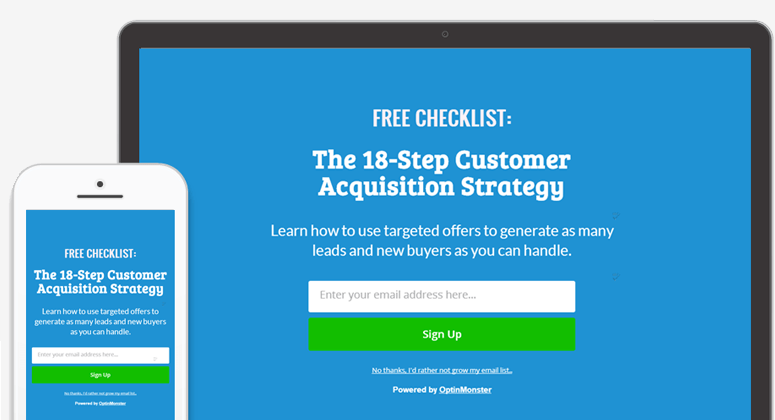
Puede seguir esta guía para aprender a crear una página splash con OptinMonster: Cómo crear un formulario Optin Welcome Mat a pantalla completa en WordPress
Esperamos que este tutorial le haya resultado útil. Si está recopilando información del usuario a través de su página de inicio, querrá añadir una política de privacidad y asegurarse de que cumple con el GDPR.
También tenemos más guías para ayudarle a construir páginas de gran alcance para conducir suscriptores, ventas y clientes potenciales en su sitio:
- ¡Cómo Crear una Página de Aterrizaje de Webinar que Convierta!
- Cómo crear un mercado online en WordPress
- Cómo Crear un Formulario Popup en WordPress (Paso a Paso)
Estas publicaciones le brindarán más oportunidades de interactuar con los visitantes, lo que le permitirá aumentar la generación de clientes potenciales y las conversiones.

Comentarios Deja una respuesta